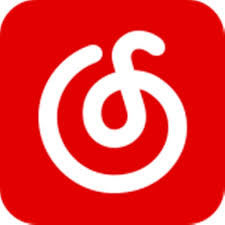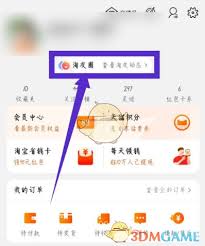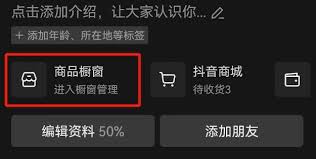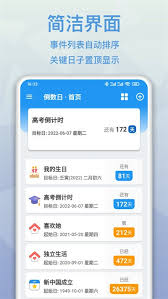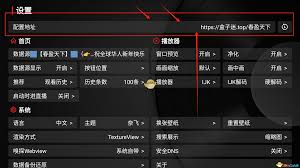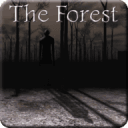Win10 itellyou下载与安装教程
2025-02-28 15:58:40 作者:kaer
通过itellyou网站下载并安装windows 10系统,是一个相对直接且有效的过程。以下是一个详细的安装教程,旨在帮助您顺利完成windows 10的安装。
一、准备工作
首先,您需要访问[itellyou官方网站](https://msdn.itellyou.cn/),选择一个适合您需求的windows 10版本进行下载。确保下载的镜像文件来源可靠,以避免安全风险。同时,准备一个至少8gb容量的u盘,用于制作启动盘。
二、制作启动盘
1. 下载并安装软碟通(ultraiso)软件,这是一个常用的镜像文件处理工具。
2. 打开软碟通,选择“文件”菜单中的“打开”,找到并加载您从itellyou下载的windows 10镜像文件。
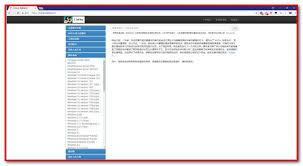
3. 在软碟通主界面,选择“启动”菜单中的“写入硬盘映像”。
4. 在弹出的窗口中,选择您的u盘作为目标盘符,并确保选中“格式化”选项以清除u盘上的所有数据(请提前备份u盘中的重要文件)。
5. 点击“写入”按钮开始制作启动盘。这个过程可能需要一些时间,请耐心等待。
三、设置bios/uefi
1. 将制作好的启动盘插入需要安装windows 10的电脑中。
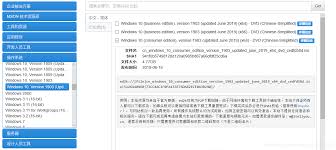
2. 重启电脑,并在启动时按下相应的按键(通常是f2、delete或f12)以进入bios/uefi设置界面。
3. 在bios/uefi设置中,找到引导选项(boot options)或类似的设置,将引导顺序设置为首先从usb闪存驱动器启动。
4. 保存设置并退出bios/uefi设置界面,电脑将重新启动并从u盘引导。
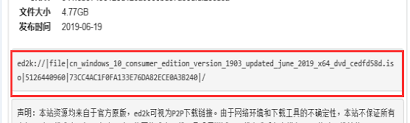
四、安装windows 10
1. 在u盘启动后,您将看到windows 10的安装界面。根据屏幕提示选择语言、键盘布局等选项。
2. 点击“现在安装”按钮开始安装过程。
3. 在安装类型选择界面上,您可以选择“升级”以保留当前系统上的文件和设置(如果适用),或者选择“自定义”以进行全新安装。请注意,全新安装将删除当前操作系统和文件,请提前备份重要数据。
4. 如果选择自定义安装,您需要为windows 10分配硬盘空间。可以选择“自动分区”让安装程序自动完成分区和格式化,或者选择“手动分区”并根据个人需求设置挂载点、分区大小等参数。
5. 指定windows 10的安装位置后,点击“下一步”开始实际的安装过程。在此期间,安装程序将复制文件、配置系统、安装必要的软件包等。请耐心等待安装完成。
五、完成安装与配置
1. 安装完成后,取出u盘并重启电脑。此时,您将看到windows 10的登录界面。
2. 输入在安装过程中设置的用户名和密码登录系统。
3. 首次登录后,系统可能会提示您进行一些初始配置,如更新软件源、安装语言包等。按照提示操作即可。
4. 根据个人喜好设置系统主题、桌面背景、任务栏等选项。
通过以上步骤,您应该能够成功地从itellyou网站下载并安装windows 10系统。请注意,在进行任何操作系统的安装前,务必备份重要的数据,并确保您正在使用合法授权版本的操作系统。如果您对安装操作不熟悉,建议查阅相关的安装指南或向专业人士寻求帮助。
免责声明:以上内容源自网络,版权归原作者所有,如有侵犯您的原创版权请告知,我们将尽快删除相关内容。